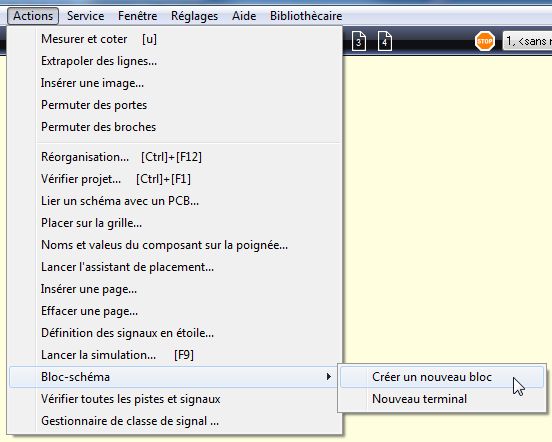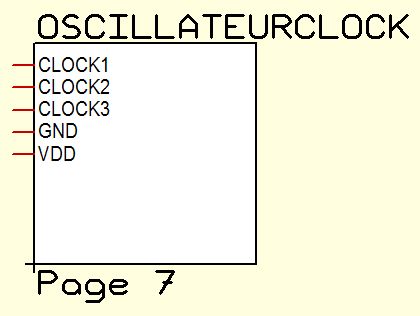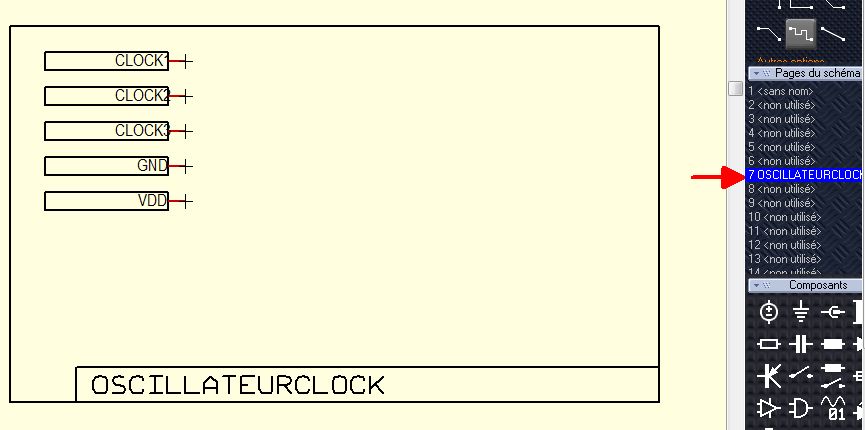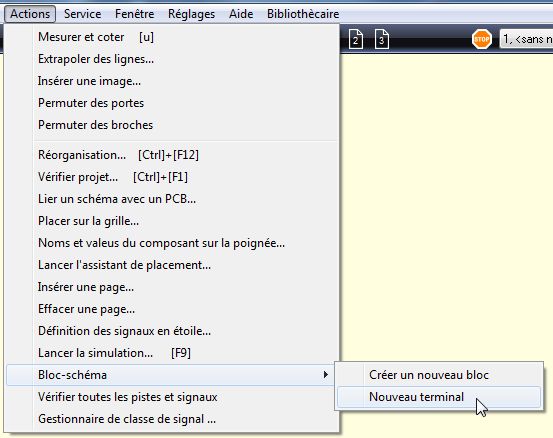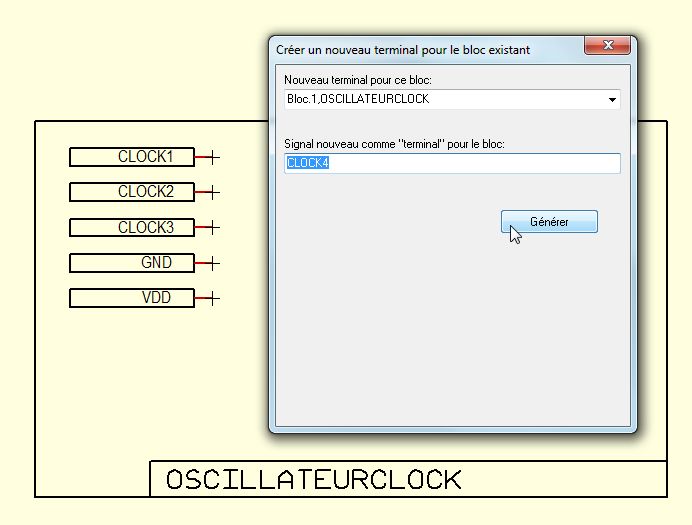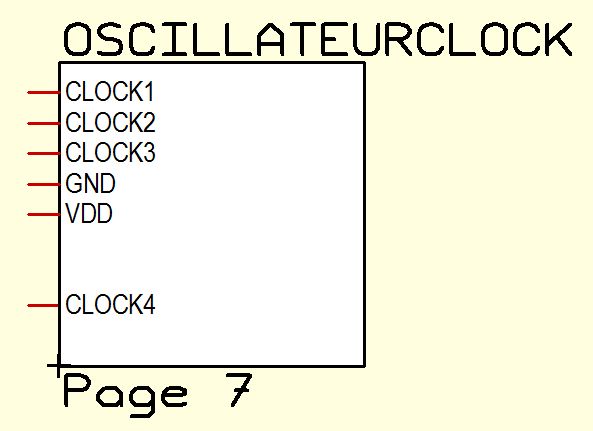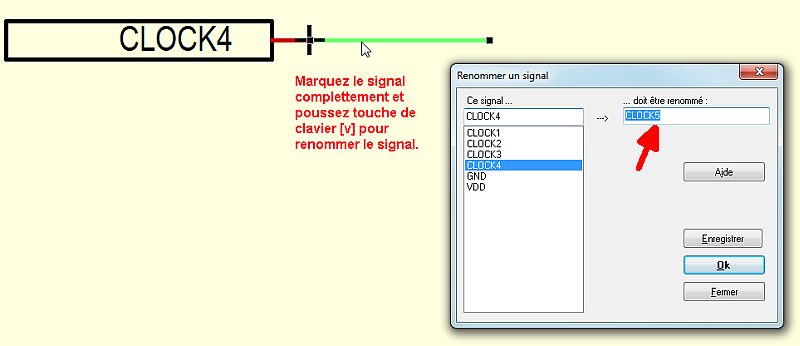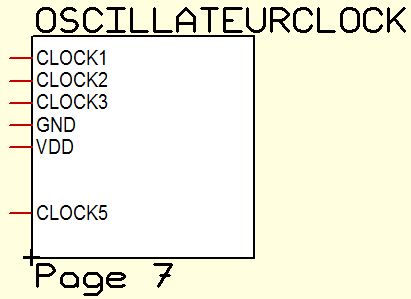« Schéma bloc » : différence entre les versions
Aucun résumé des modifications |
Aucun résumé des modifications |
||
| Ligne 12 : | Ligne 12 : | ||
Avec [[M1H]] vous déplacez les [[broche]]s du bloc pour les positionner à l'emplacement souhaité dans le bloc. Vérifiez toutefois que la touche [[Image:SelByElem.jpg]] n'est pas activée, sinon vous déplacez le bloc entier et pas la connexion seule. Un double click [[M11]] dans la blanche de bloc ouvre la page de schema, | Avec [[M1H]] vous déplacez les [[broche]]s du bloc pour les positionner à l'emplacement souhaité dans le bloc. Vérifiez toutefois que la touche [[Image:SelByElem.jpg]] n'est pas activée, sinon vous déplacez le bloc entier et pas la connexion seule. Un double click [[M11]] dans la blanche de bloc ouvre la page de schema, dans laquelle les terminaux correspondants se rétrouvent. Sur la page 7 apparaît en même temps le cartouche correspondant : | ||
[[Image:terminal3.jpg]]<br><br> | [[Image:terminal3.jpg]]<br><br> | ||
Version du 14 août 2013 à 15:13
Vous pouvez créer facilement les schémas bloc en TARGET 3001! :
Inscrivez le nom du bloc et les noms des terminaux dans chaque ligne :
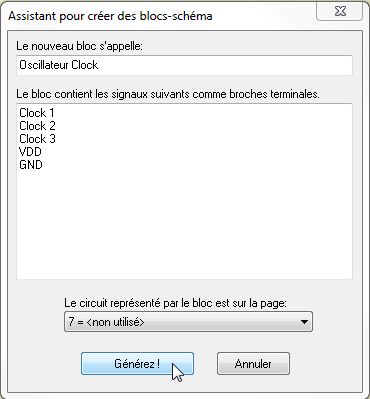
Inserez le page du schéma pour réaliser les terminals (page 7 p.ex.). Maintenant vous pouvez placer et déplacer le bloc créé :
Avec M1H vous déplacez les broches du bloc pour les positionner à l'emplacement souhaité dans le bloc. Vérifiez toutefois que la touche ![]() n'est pas activée, sinon vous déplacez le bloc entier et pas la connexion seule. Un double click M11 dans la blanche de bloc ouvre la page de schema, dans laquelle les terminaux correspondants se rétrouvent. Sur la page 7 apparaît en même temps le cartouche correspondant :
n'est pas activée, sinon vous déplacez le bloc entier et pas la connexion seule. Un double click M11 dans la blanche de bloc ouvre la page de schema, dans laquelle les terminaux correspondants se rétrouvent. Sur la page 7 apparaît en même temps le cartouche correspondant :
Les terninaux de bloc just sont symbôles de référence. Il est possible de les renommer ou effacer. Ici vous pouvez également déplacer les symboles de référence à l'emplacement souhaité. Des terminaux nouvaux sont crée dans menu "Actions" :